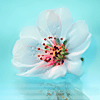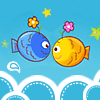在我们平时使用Excel表格时,有时候根据工作的需要会输入一些罗马数字。很多朋友都会利用工具栏中的【插入】来输入罗马数字序列号,而今天我们介绍的方法是利用公式来直接输入,那么它是如何实现的呢?下面我们就来学习一下。
打开一个Excel文档,我们选中要输入数字的单元格,点击上方的【fx】插入函数:

在弹出的对话框中,“或选择类别”下选择“数学与三角函数”,在“选择函数”下选择“ROMAN”,并点击确定:

在数值下输入我们要输入的罗马数字对应的阿拉伯数字,并点击确定:

此时我们发现该单元格中的数字变成了罗马数字:

以上就是Excel表格中关于如何在Excel中输入罗马数字的技巧,是不是觉得很简单?你们学会了么?
- 上一篇:WPS如何用Excel制作甘特图
- 下一篇:wps如何增加excel撤销次数
-
 小知识
小知识
wps页眉页脚怎么删除(wps删单页页眉
添加水印你会,那么去除水印你会吗?在工作中,常常会碰到将某些文件被添加了绝密字眼之类的水印,来提高工作人员的重视,而如果想要更方便的阅览还是要去除水印的。有了WPS去除水印的方法,再也不用担心看不清内容了。...
3213321 2020-06-15 -
 wps
wps
WPS如何将word里的图片批量居中对
本教程适用版本:WPS Office 2019 PC版 点此使用我们经常在word文字文档中添加许多图片,但是有的时候太多图片我们不好统一的进行编辑,今天这篇小文章就教大家如何将图片批量居中对齐,如果你还不会这项操作的话...
3213677 2020-05-09 -
 wps
wps
WPS如何在 Excel 中一键偷看公式
本教程适用版本:WPS Office 2019 PC版 点此使用在使用Excel文档的时候,有些公式被隐藏起来了,如何一键查看隐藏的公式呢?今天跟大家分享的就是在 excel 中一键偷看公式的方法。具体步骤如下:打开Excel表格...
3213442 2020-05-09 -
 wps
wps
WPS,Excel中如何隔行隔列插空行
本教程适用版本:WPS Office 2019 PC版 点此使用在编辑Excel文档的时候,如何隔行隔列插空行呢?今天跟大家分享的就是办公小技巧—Excel中如何隔行隔列插空行。具体步骤如下:在辅助列排序并进行复制...
3213730 2020-05-09 -
 wps
wps
WPS如何在word里一键输入当前时间
本教程适用版本:WPS Office 2019 PC版 点此使用使用Word在书写一些文件时,在文章最后我们都会写上日期。一般此日期我们都是手动打上去的,其实在Word中也可以一键输入当前的日期和时间。...
3213569 2020-05-09 -
 wps
wps
WPS如何在Excel中绘制表格
本教程适用版本:WPS Office 2019 PC版 点此使用我们都知道使用Excel表格的时候,它不仅能够插入表格,而且还能够绘制表格,那大家知道如何在Excel中绘制表格吗?如果你还不会的话,可要好好看看这篇文章了!...
432556 2020-05-09